Stojíš na konci svého projektu v Adobe Illustrator a vytvořil jsi uzel uprostřed, ale ještě ti chybí poslední detail: smysl. V tomto tutoriálu ti ukážeme, jak uzel navrhnout, provést poslední úpravy a perfektne umístit smysl. Využij příležitosti k vylepšení svého návrhu a nauč se důležité techniky, jak své návrhy učinit živějšími a atraktivnějšími.
Nejdůležitější poznatky
- Uzel je vytvořen a navržen na nové úrovni.
- Použití pomocných barev a nástroje pro vyhlazení zlepšuje návrh.
- Pomocí nástroje pro gradienty lze vytvořit atraktivní barevné přechody.
- Duplikování a zrcadlení vrstev umožňuje symetrické uspořádání smyslu.
- Dokonči svůj design tím, že objekty uspořádáš a dodáš poslední úpravy.
Podrobný návod
Nejdříve začneme vytvořením uzlu. Vytvoř pro to novou vrstvu, kterou pojmenuješ „uzel“. Dbej na to, aby byly ostatní vrstvy uzamčené, aby se zabránilo neúmyslným změnám.
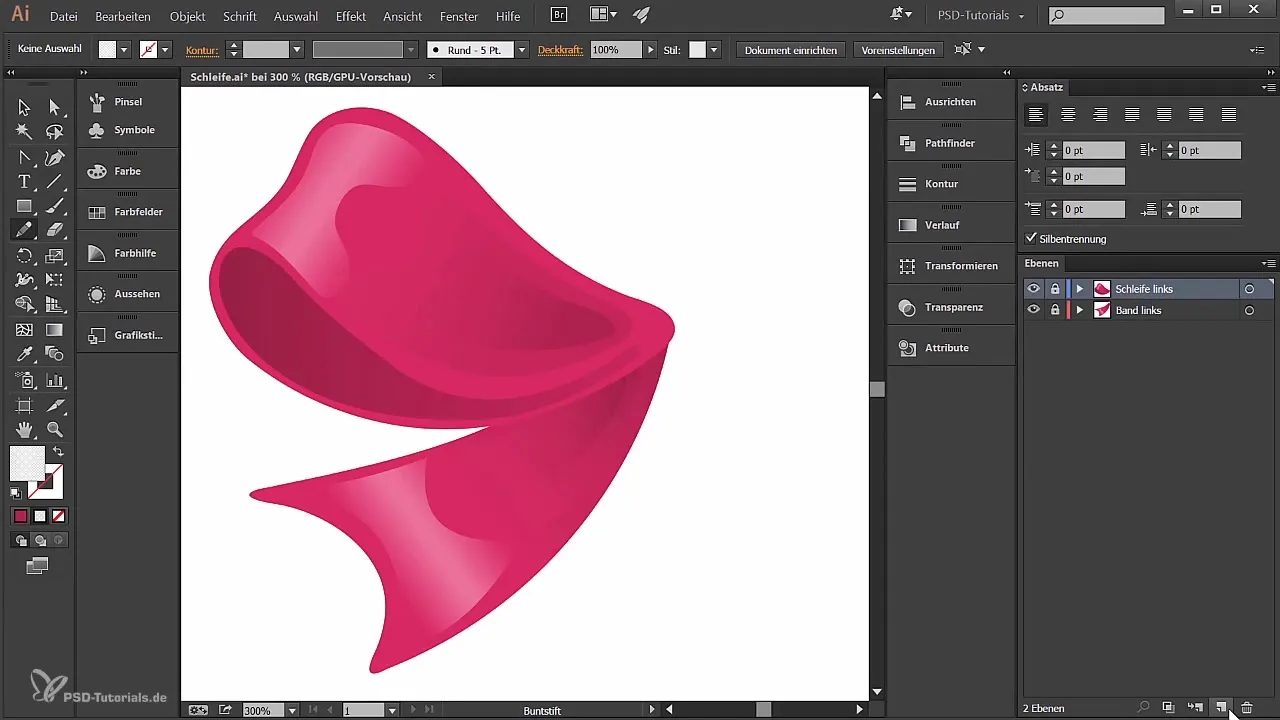
Teď použiješ nástroj na kreslení tužkou, abys nakreslil svůj uzel. Začni na jednom bodě a sleduj požadovanou cestu. Využij stabilitu nástroje k vytvoření plynulé čáry.
Jakmile jsi viděl nevhodná místa, je důležité je opravit. Vyber si pomocnou barvu, aby sis lépe uvědomil, kde jsou potřebné úpravy. Nástroj pro vyhlazení zde přichází k použití k vylepšení čar a optimalizaci tvaru.
Poté, co jsi vytvořil první design, můžeš tvaru přiřadit barvu. Vyber si vhodnou barevnou paletu, která ladí se zbytkem tvého návrhu. Dbej na to, abys obraz dobře umístil a případně upravil i velikost.
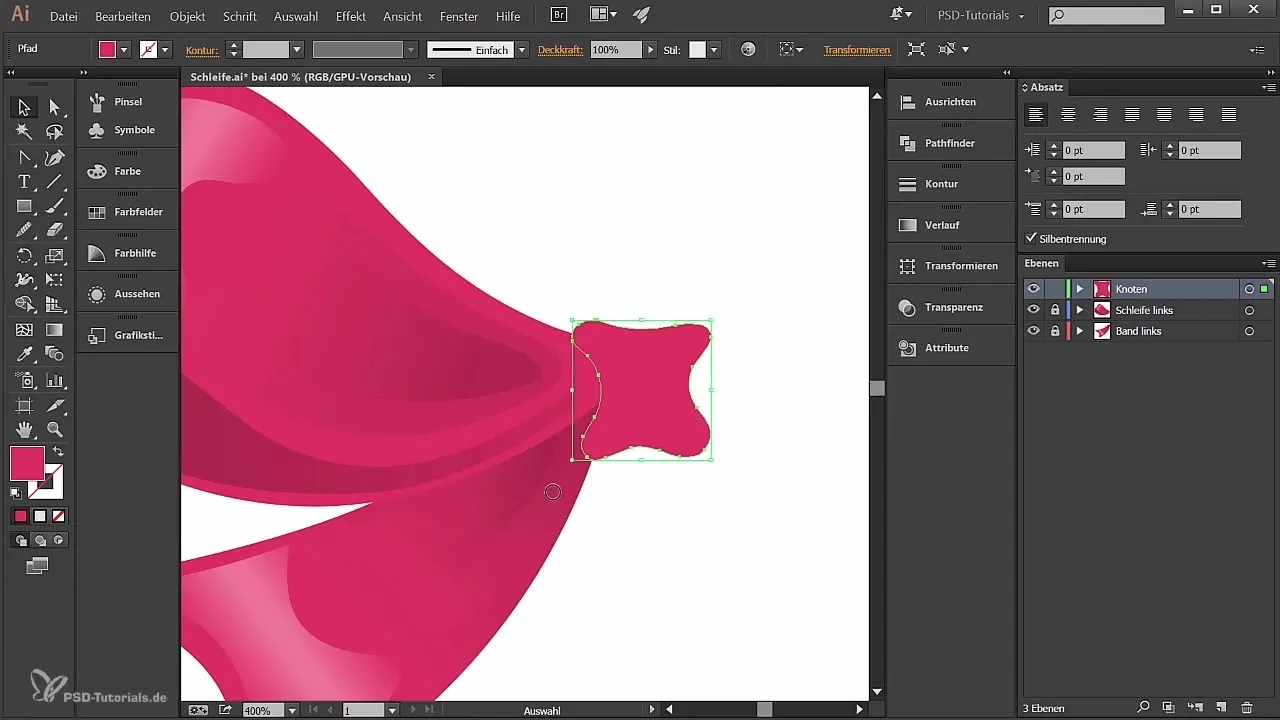
Abychom uzel dále vylepšili, použij nástroj na kreslení tužkou, abys navrhl světelné odrazy na vrcholu uzlu. Stínuj uzel lineárním barevným přechodem, abys zesílil trojrozměrný efekt.
Použij nástroj pro gradient, abys mohl upravit polohu a barvu stínu. Experimentuj s různými tvary a nastaveními, abys dosáhl nejlepšího vizuálního dojmu.
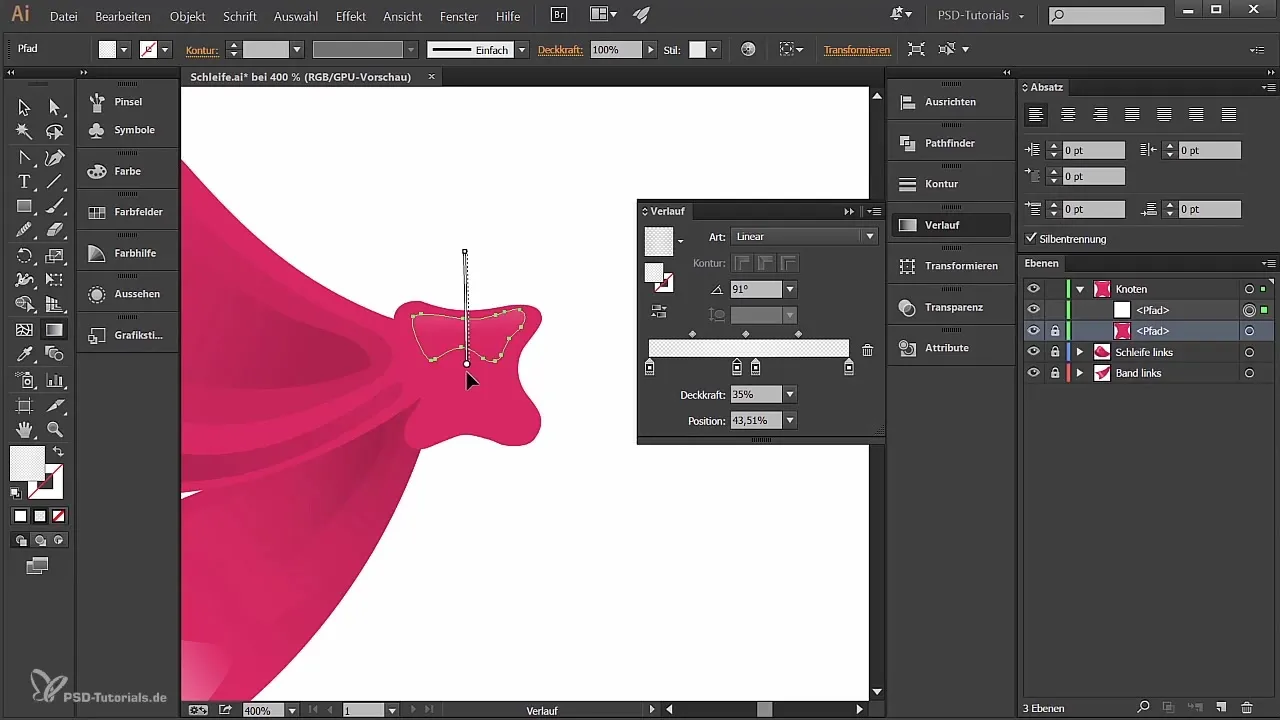
Přidej nyní stíny, abys dal uzlu více hloubky. Toho dosáhneš stejným procesem jako dříve, přičemž opět použiješ nástroj na kreslení tužkou a lineární gradient.
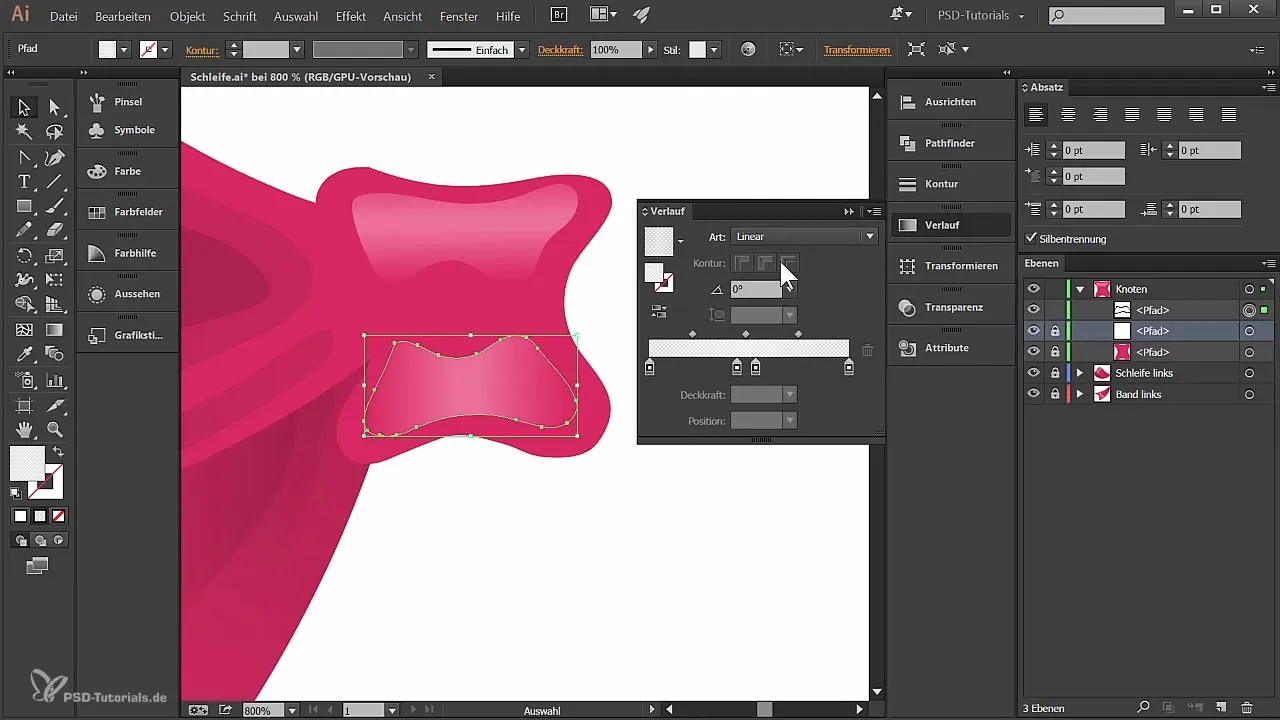
Pomocí posledního stínového obrazu můžeš znovu přidat lineární gradient pro harmonické zakončení. Dbej na to, abys software využíval tak, aby byly všechny barvy a zvýraznění perfektně umístěny.
Nyní jsou potřebné kroky k vytvoření uzlu dokončeny. Co ti nyní ještě chybí, je smysl. Abychom vyrobili smysl, duplikuj vrstvu uzlu a vytvoř novou vrstvu s názvem „smysl vpravo“.
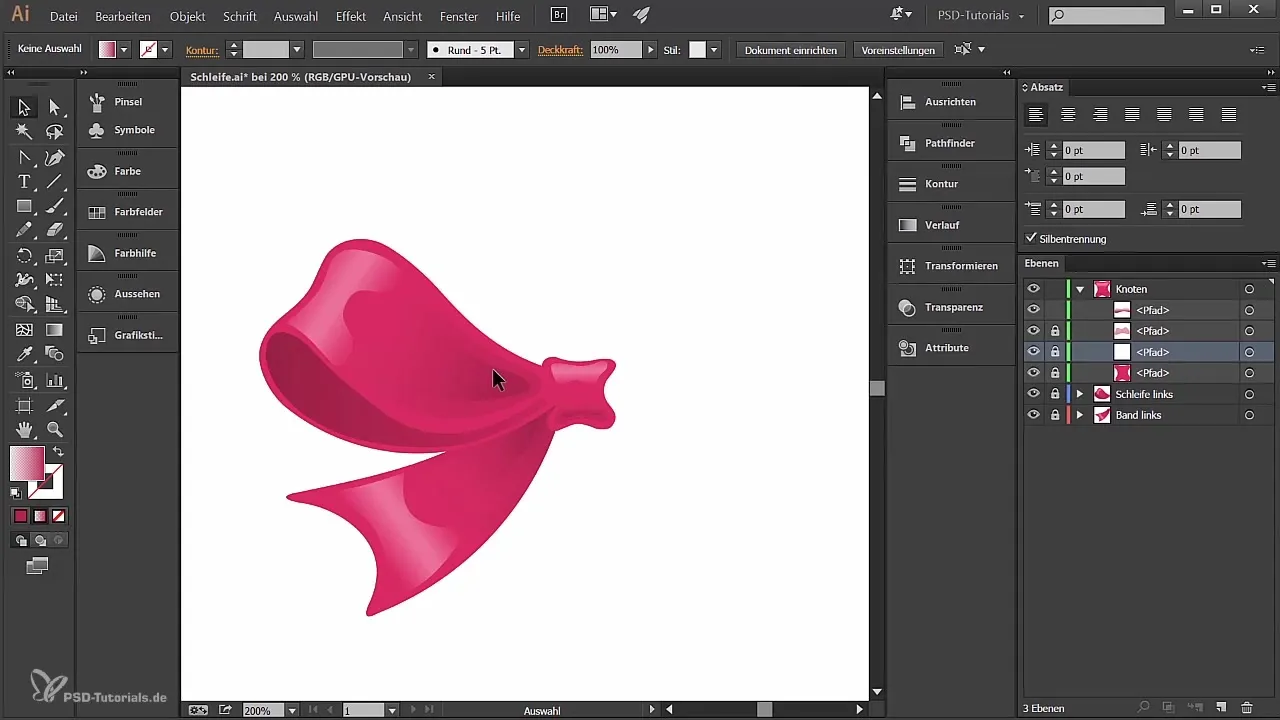
Odborně vybav duplikované objekty elegantními, symetrickými okraji. Můžeš je uspořádat tím, že odemkneš všechny vrstvy, označíš je a s držením klávesy Alt je vlečeš na stranu. Drž klávesu Shift, aby se objekty srovnaly.
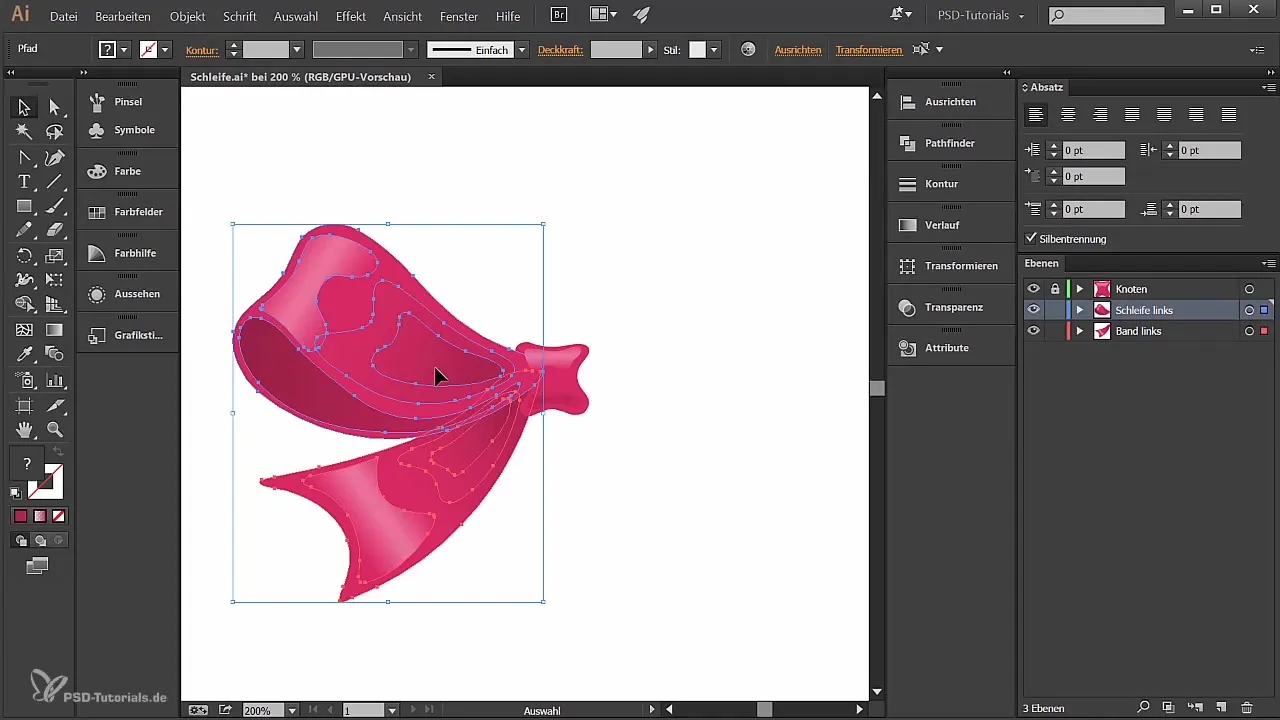
Přepracuj vše tím, že použiješ funkci přesunu, abys objekty zrcadlil vertikálně. Dbej na to, abys během zrcadlení sledoval náhled, abys výsledek mohl okamžitě vidět.
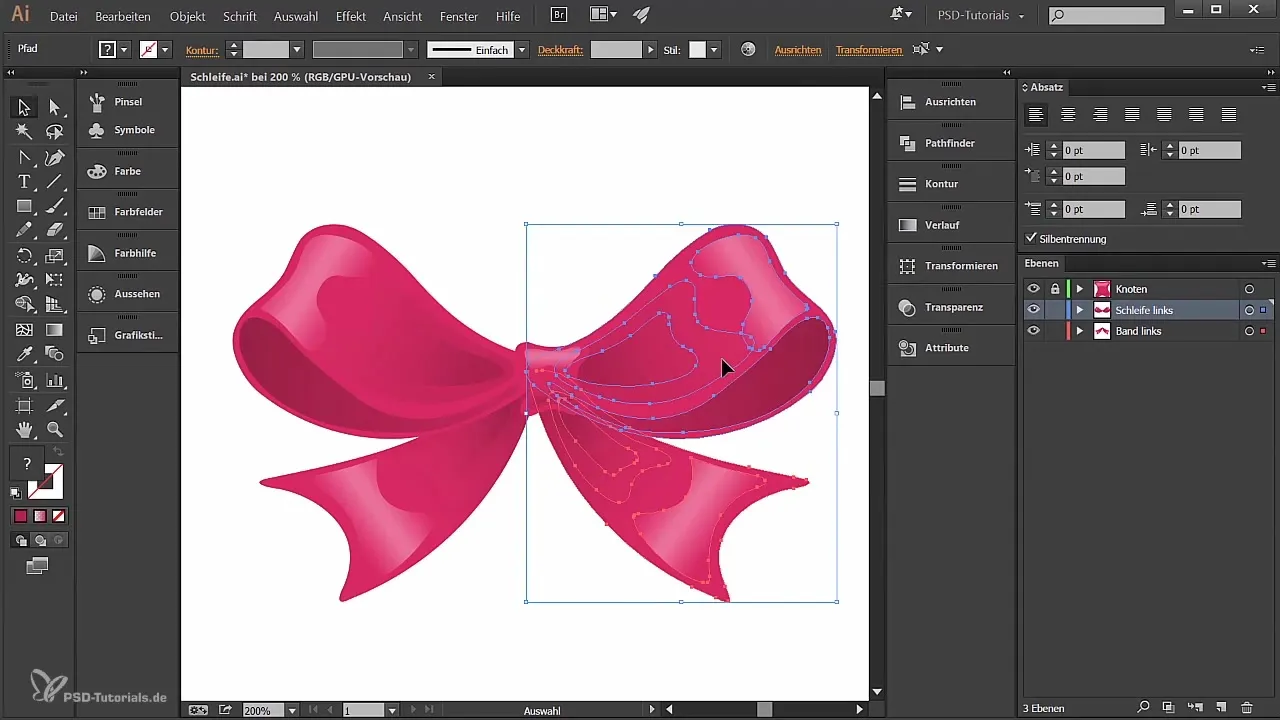
Nyní instaluj všechny importované objekty do vrstvy „smysl vpravo“, ale pod uzel, abys vytvořil harmonický celek. Umísti je tak, aby k sobě dobře ladily.
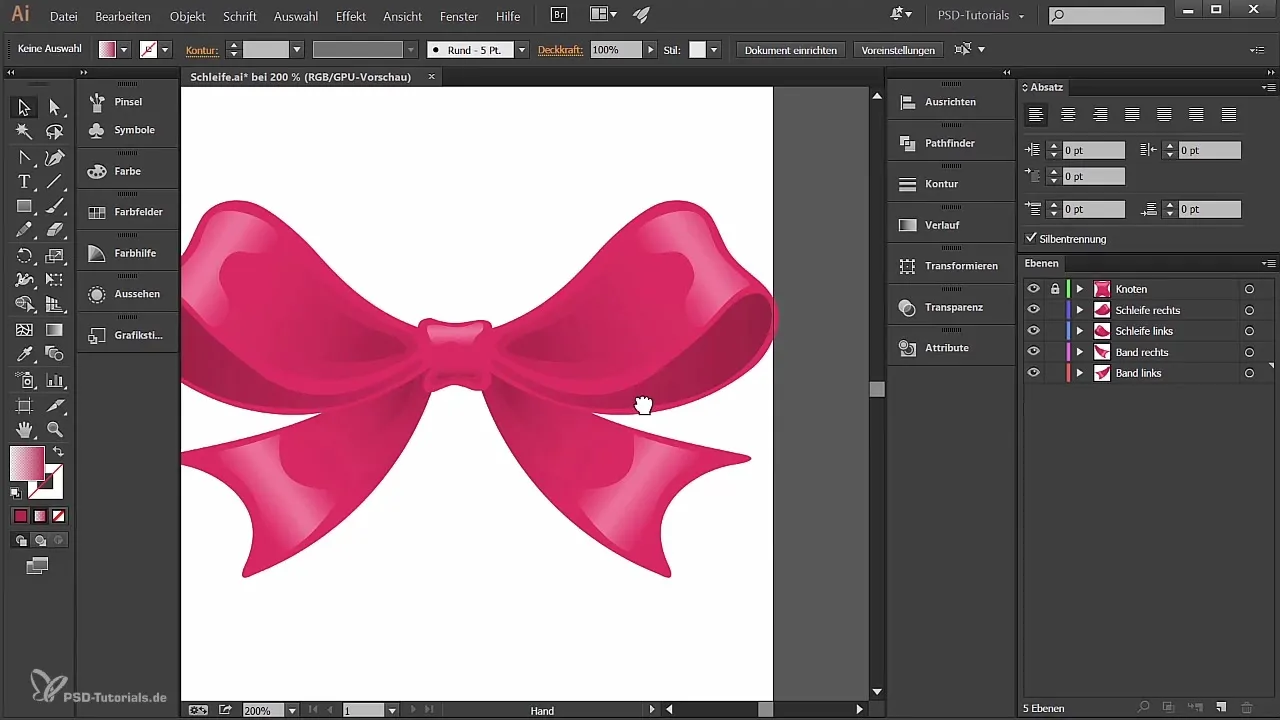
Abychom dodali poslední úpravy smyslu, přitáhni všechny prvky do středu a optimalizuj jejich umístění. Dbej na to, abys upravil velikost a uspořádání prvků pro dosažení nejlepšího vizuálního výsledku.
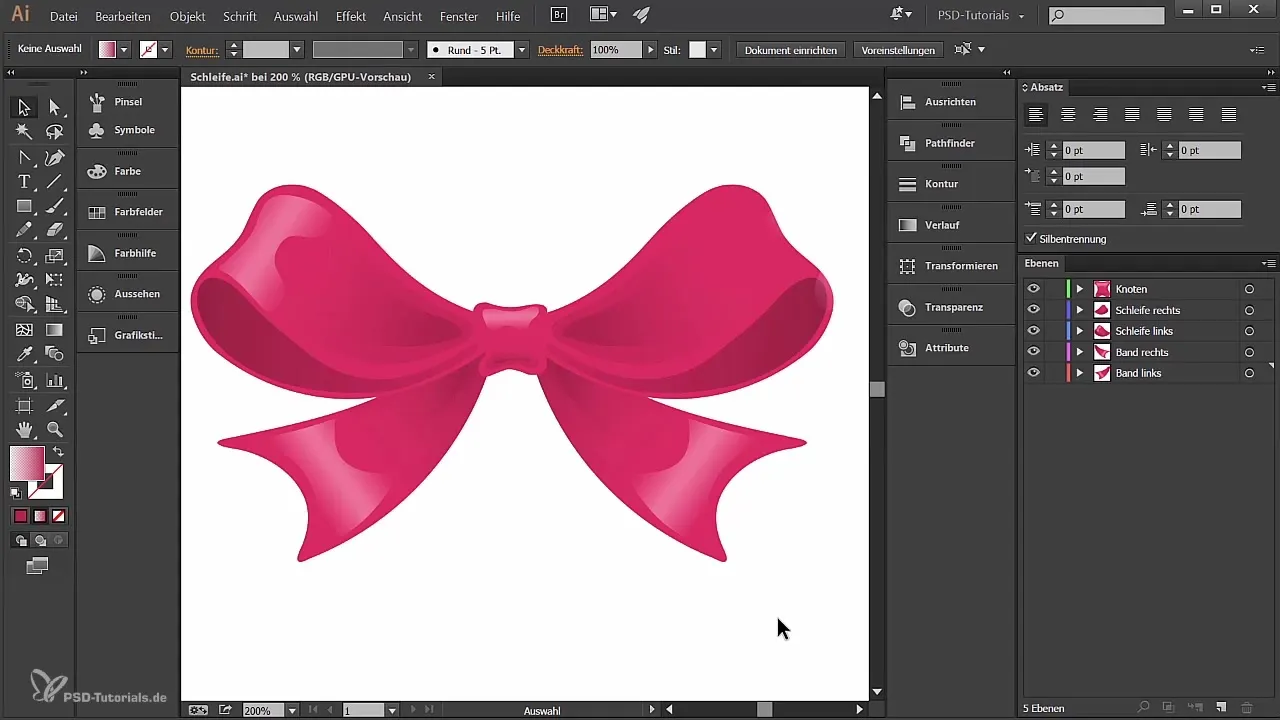
Hotovo, tvůj smysl je! Tento může být skvěle použit na pozvánkách, dárkách nebo jiných designech.
Shrnutí – vytvoření uzlu a smyslu v Illustratoru
Tento návod ti krok po kroku vysvětlil, jak vytvořit uzel v Illustratoru a následně dokončit smysl. S praktickými tipy a technikami jsi nyní schopen svoje návrhy dále vylepšit a učinit je atraktivnějšími.
Často kladené dotazy
Jak mohu změnit barvu svých tvarů v Illustratoru?Vyber tvar a otevři barevnou paletu. Tam můžeš vybrat novou barvu nebo přidat gradient.
Co mohu dělat, když čára není rovná?Použij nástroj pro vyhlazení, abys optimalizoval kontury a čáry a odstranil nežádoucí vlny nebo nerovnosti.
Jak duplikuji vrstvu v Illustratoru?Klikni pravým tlačítkem na vrstvu a vyber „Duplikovat“ nebo drž klávesu Alt a táhni vrstvu.
Jak přidám novou vrstvu v Illustratoru?Jdi do okna vrstev a klikni na symbol „Nová vrstva“ nebo použij nabídku.
Mohu v Illustratoru také vytvářet 3D objekty?Ano, rozšíření a funkce v Illustratoru umožňují vytváření 3D objektů, které lze upravovat pomocí cest.


